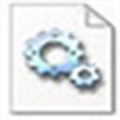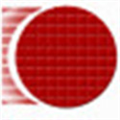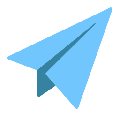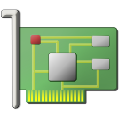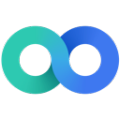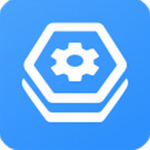Epson LQ-630K打印机驱动官方版适合Epson LQ-630K针式打印机使用。Epson LQ-630K作为80列平推票据打印机的经典机型,Epson LQ-635K以卓越的品质全面满足各类税控项目宽行发票打印需求。Epson LQ-630K打印机驱动官方版适用于Windows8、10等32位和64位系统,让用户更好地使用爱普生打印机。
Epson LQ-630K打印机驱动官方版适合Epson LQ-630K针式打印机使用。Epson LQ-630K作为80列平推票据打印机的经典机型,Epson LQ-635K以卓越的品质全面满足各类税控项目宽行发票打印需求。Epson LQ-630K打印机驱动官方版适用于Windows8、10等32位和64位系统,让用户更好地使用爱普生打印机。

软件简介
lq-630k打印机驱动是一款由爱普生官方推出的lq-630k打印机驱动程序,可以帮助用户解决因计算机中打印机缺少该驱动而导致启动异常或无法打印等错误问题。EPSON lq-630k打印机驱动拥有超强的兼容性和稳定性,支持32位和64位的所有主流windows操作系统,爱普生 lq-630k打印机驱动是一款非常不错的打印机驱动程序。使用方法
1、解压缩下载的文件;
2、确保打印机设备已打开,然后将usb电缆与电脑连接;

3、选择相适应的版本,双击exe文件依提示安装即可;
4、安装成功后,重启电脑即可正常打印。
常见问题
针式打印机如Epson LQ-630K,安装驱动后不打印,如何处理?
一、现象描述:
在Windows系统下,从计算机上发送打印命令后,Epson LQ-630K打印机不打印,同时计算机和打印机均没有出错信息提示。
二、主要原因分析:
1.打印机驱动程序中端口设置错误;2.打印机没有被设置为默认打印机;3.打印机被设置为脱机打印或暂停打印。
三、解决法:
1.选择正确的打印机端口
“开始”->“设置”->“打印机”->鼠标右键点击相应的打印机图标,打开“属性”,点击“端口”标签。在相应的端口前打上“√”。
如果打印机使用并口连接,请在“LPT1”端口前打上“√”,如图所示:

如果使用USB线连接请在请在相应的“USB00X”前打上“√”,如图所示:

2.把打印机设为“默认打印机”的方法:
“开始”->“设置”->“打印机”->鼠标右键点击相应的打印机图标,将“设为默认打印机”选中,如图

3.取消“脱机打印”或“暂停打印”的方法:
Windows XP操作方法:“开始”->“设置”->“打印机”->鼠标右键点击相应的打印机图标,查看是否将打印机设置为“脱机使用打印机”或“暂停打印”,若是,请点击将前面的“√”将其取消。如图

税控发票开票软件(税控盘版)打印增值税发票右侧缺失,如何解决?
解决方法:
第一步:登录开票系统,确认系统盘版本为税控盘版

第二步:打开开票软件税控盘,选择要打印的发票后,点击打印,调节页面边距,数值调整为:左边距为-150,上边距为5mm

第三步:调节打印机导纸板位置,导纸板刻度为10
注:
1.若左边距调整为-150左右仍不完整,调整范围可在-200至-120之间,进行测试,确保内容完整。
2.若左右缺失和偏移同时存在,先调整边距确保打印内容完整后,再调节偏移问题。
3.若导纸板放在10的位置仍然偏移,打印内容向左偏,导纸板位置向左移动,移动的大小和偏移的大小相同。
4.上下偏移通过软件中向下和上边距中数值进行调整,打印内容偏上数值增加,反之数值减小。
设备介绍
1、超长打印头寿命,可达4亿次/针
2、1+6层拷贝功能,字迹清晰到底
3、400万字符超长色带
4、外形小巧,节约桌面空间
5、整机保修3年(含打印头)
6、打印方式 24针击打式点阵打印
7、打印速度 超高速 高速 信函质量
8、中文(6.7cpi) 150字/秒 100字/秒 52字/秒
9、英文(10cpi) 300字/秒 225字/秒 79字/秒
10、打印机控制代码 ESC/P-K, IBM2390+仿真, OK15530SC仿真

打印机评价
优点:打印发票及票据(财务部)都用这款Epson LQ-630K打印机,价格还比较合理,我有个朋友的公司都用两年了,也没出现问题,耗材也比较省价格也不贵,工作稳定,打印清晰,速度很快,价格也够便宜。
缺点:外观变化不大,和之前的产品大同小异。
总结:很小巧的打印机,不错,开票很好,机器质量好。